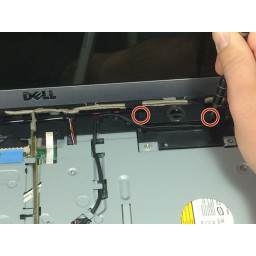Ваша заявка или вопрос будут отправлены 10-ти наиболее подходящим по сферам деятельности сервисным центрам Москвы. Всего в Москве - 5 193 сервисных центра, которые ремонтируют 374 вида техники.
MacBook Pro 15 "Замена платы логики Unibody Mid 2009

- ВКонтакте
- РћРТвЂВВВВВВВВнокласснРСвЂВВВВВВВВРєРСвЂВВВВВВВВ
- Viber
- Skype
- Telegram
Шаг 1
Используйте spudger, чтобы вырвать разъем вентилятора прямо вверх от платы логики.
Полезно выкручивать spudger в осевом направлении из-под проводов кабеля вентилятора, чтобы освободить разъем.
Гнездо вентилятора и разъем вентилятора можно увидеть на втором и третьем рисунках. Будьте осторожны, чтобы не оторвать пластиковое гнездо вентилятора от платы логики, когда вы используете spudger, чтобы поднять разъем вентилятора прямо вверх и из гнезда. Схема платы логики, показанная на втором рисунке, может немного отличаться от вашей машины, но разъем вентилятора такой же.
Шаг 2
Выверните три винта T6 Torx, которыми левый вентилятор крепится к плате логики.
Поднимите вентилятор из верхнего корпуса.
Шаг 3
Используйте плоский конец spudger, чтобы отсоединить разъем левого вентилятора от платы логики.
Поднимите из-под проводов.
Шаг 4
Выверните три винта T6 Torx, которыми левый вентилятор крепится к плате логики.
Поднимите левый вентилятор из верхнего корпуса.
Шаг 5
Разъем кабеля камеры не закреплен каким-либо механизмом блокировки или защелкивания. Таким образом, Apple прикрепляет небольшую полоску черного пластика с клеем, нанесенным на сторону, обращенную к плате логики, за разъемом кабеля камеры, чтобы удержать ее в гнезде.
При перемещении полосы (держателя кабеля) в сторону, не отрывайте компоненты поверхностного монтажа от платы логики.
Удерживайте конец держателя кабеля одним пальцем, пока вы используете наконечник spudger, чтобы слегка поднять другой конец и повернуть его в сторону от разъема кабеля камеры.
Отсоедините кабель камеры, потянув мужской конец прямо из гнезда.
Потяните разъем параллельно лицевой панели логической платы, а не прямо вверх.
Шаг 6
Отсоедините кабель камеры, потянув мужской конец прямо из гнезда.
Потяните разъем параллельно лицевой панели логической платы, а не прямо вверх.
Шаг 7
Используйте плоский конец spudger, чтобы отсоединить разъем кабеля привода оптических дисков от платы логики.
Шаг 8
Используя плоский конец spudger, приподнимите разъем сабвуфера прямо вверх от разъема.
Будьте осторожны, чтобы поддеть разъем, а не розетку. Можно случайно приподнять сокет от платы логики.
Удаление пенопласта, нанесенного на верхнюю часть разъема, облегчит его просмотр и позволит избежать поддевания розетки.
Шаг 9
Используйте плоский конец spudger, чтобы отсоединить разъем кабеля жесткого диска / ИК-датчика от платы логики.
Шаг 10
Выкрутите два винта Phillips 1,5 мм, крепящих крышку кабеля к плате логики.
Поднимите крышку кабеля из верхнего корпуса.
Шаг 11
Используйте spudger, чтобы отсоединить разъем гибкого ленточного кабеля трекпада от платы логики.
Шаг 12
Используйте ноготь, чтобы откинуть фиксатор на разъеме ZIF для ленточного кабеля клавиатуры. Фиксатор расположен на противоположной стороне гнезда по сравнению с ленточным кабелем клавиатуры. Подцепите ноготь под себя и осторожно поднимите его вертикально вверх.
Не пытайтесь выдвинуть ленточный кабель клавиатуры из гнезда, прежде чем разблокировать гнездо ZIF. Ленточные кабели хрупкие и чрезмерное усилие легко сломает их.
С помощью кончика spudger выньте ленточный кабель клавиатуры из гнезда.
Шаг 13
С помощью spudger приподнимите разъем ленточного кабеля индикатора батареи вверх от платы логики.
Шаг 14
Удалите один 7-миллиметровый винт Phillips, крепящий фиксатор кабеля данных дисплея к верхнему корпусу.
Этот винт может оставаться в замкнутом контуре заземления кабеля данных. При замене дисплея обязательно перенесите этот винт на новое устройство.
Снимите фиксатор кабеля данных дисплея с верхнего корпуса.
Шаг 15
Возьмите пластиковую язычок, прикрепленный к замку кабеля данных, и поверните его к стороне постоянного тока компьютера.
Шаг 16
Вытяните разъем кабеля данных дисплея прямо из гнезда.
Обязательно тяните разъем параллельно лицевой панели логической платы, а не прямо из ее гнезда.
Шаг 17
Используя наконечник spudger, поднимите удерживающую крышку ленточного кабеля подсветки клавиатуры.
Вытяните ленточный кабель подсветки клавиатуры прямо из гнезда.
Шаг 18
Удалите следующие винты:
Семь 3,3 мм T6 Torx винтов, крепящих плату логики к верхнему корпусу.
Два 8 мм винта T6 Torx, крепящие плату DC-In к верхнему корпусу.
Не удаляйте плату логики еще! На нижней стороне платы логики есть компоненты, прикрепленные к верхнему корпусу, которые необходимо сначала отсоединить.
Шаг 19
Осторожно поднимите плату логики в сборе с левой стороны и вытащите ее из верхнего корпуса, обращая внимание на сторону порта, которая может застрять при снятии.
Не удаляйте полностью плату логики!
Шаг 20
Поднимите плату логики на достаточное расстояние, чтобы освободить место, и с помощью spudger приподнимите микрофон с верхней части корпуса.
Сдвиньте плату логики в сторону от отверстий портов и выньте сборку из верхнего корпуса.
Перед повторной установкой платы логики проще всего вдавить микрофон в его корпус в левом динамике, чтобы удержать его на месте.
Шаг 21
Сдвиньте плату логики в сторону от отверстий портов и выньте сборку из верхнего корпуса.
Перед повторной установкой платы логики проще всего вдавить микрофон в его корпус в левом динамике, чтобы удержать его на месте.
Комментарии
Пока еще нет ниодного комментария, оставьте комментарий первым!
Также вас могут заинтересовать
Вам могут помочь


Лаборатория ремонта

Nicom
Не работает ноутбук Apple?
Вызовите мастера или курьера на дом оформив заявку, она будет передана в подходящие мастерские.